
先生、印刷できへんようになった。(タスクバーの通知領域に)プリンターがオフライン状態ですって出とるんや。(プリンターの)電源入っとるのにオフラインっておかしないか?
パソコンで作ったものを印刷しようと、プリンターの電源を入れて「印刷」ボタンをクリックしたのに印刷が始まらず、「プリンターがオフライン状態です」と表示されたとのこと。
「プリンターがオフライン状態です」と表示されて印刷できないときに確認してほしいこと
プリンターとパソコンをケーブルでつないでいるならケーブルが抜けていないかをチェック

プリンターとパソコンはケーブルでつないでますか?

そうや、USB(ケーブル)でつないでる
では、プリンターの背面にプリンターのケーブルをさすところがあるのでゆるんでいないかを確認してみてください。それと、パソコンのさすところもゆるんでいないか確認してみてください。

大丈夫や、ちゃんとささってる
たまにですが、プリンターとパソコンをつないでいるUSBケーブルに不具合(見た目はなんともないですが、中のコードが切れていることがあります)が起きていることもあるので予備にUSBケーブルをひとつ持っておくといいです。
パソコンの設定で「プリンターをオフラインで使用する」にチェックが入っていないかを確認する
ケーブルの抜けがないということなので、パソコンのほうで印刷できないプリンターの設定が「オフライン」になっていないかを確認します。
プリンターがオフラインで使用する設定になっていないかを確認するには、Windows10の場合、スタートボタンをクリック→設定をクリックし、Windowsの設定画面を表示します。
Windowsの設定画面で「デバイス」をクリック→画面左にある「プリンターとスキャナ」をクリック→いつも使っているプリンター名をクリック→「キューを開く」ボタンをクリックします。
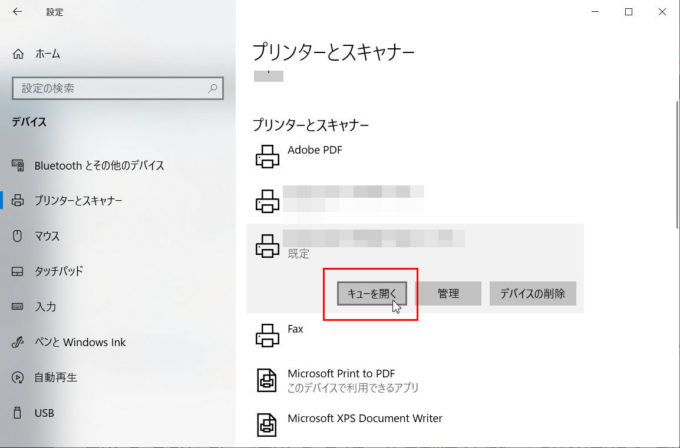
「プリンター」をクリック→「プリンターをオフラインで使用する」にチェックが入っていればオフラインで使用する設定になっています。「プリンターをオフラインで使用する」にチェックが入っていたなら、マウスポインタを合わせてクリックし、チェックを外します。
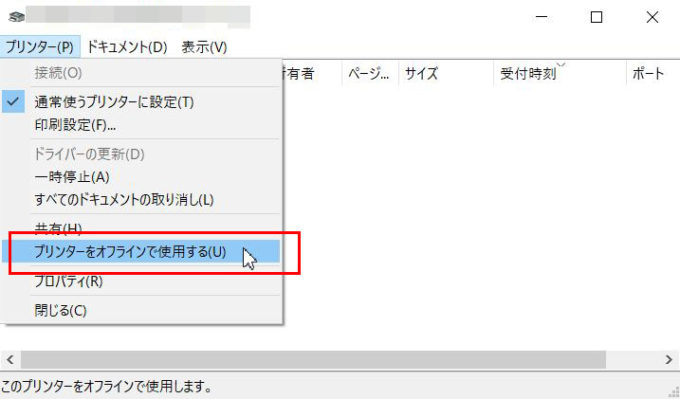

もう一度、印刷してもらってもいいですか?
しばらく待つと

印刷できたわ!!
と。良かったです。
プリンターとパソコンをWi-Fiルータを介してつないでいるなら
ところで、プリンターとパソコンをつなぐにはUSBケーブルを使って直接つなぐ以外にも、家にあるWi-Fiルータを介してパソコンと接続できるプリンターもありますね。
もし、家にあるWi-Fiルータを介してパソコンとプリンターを接続しているなら、Wi-Fiに接続できているかを確認しましょう。
Wi-Fiに接続できているかを知るには、タスクバーの右側、時間が表示されている辺りに扇のようなアイコンが表示されていたらマウスポインタを合わせてみましょう。
それが分かりづらいなら、いつも見ているホームページを表示してみましょう。ちゃんと表示できればWi-Fiには接続できています。
もし、いつも見ているホームページが表示されないなら、Wi-Fiルータに不具合が起きているかもしれないので、Wi-Fiルータの電源を切り、1分ほど待ってからWi-Fiルータの電源を入れてしばらく待ち、いつも見ているホームページを表示できるかを試してみてください。
「プリンターがオフラインです」となって印刷できない。オフライン状態を解除したにも関わらず印刷できないときは?
プリンタのドライバを削除・再インストールする
上の事柄をやってみてもプリンタのオフライン状態が解除できないのであれば、ドライバを削除し、再度ドライバをインストールしてみる方法があります。
プリンタのドライバの削除、再インストールについては以下のページが分かりやすかったのでリンクしておきます。
プリンターが故障しているかも…
まれにですが、プリンターが故障していることがあります。プリンターを修理すると新しいプリンターが一台買えてしまうくらいかかってしまうこともありますので、プリンターを買い替えようかという話になりますが、新しくプリンターを買い替えるときに注意してもらいたいことを別記事にまとめました。

プリンタがオフライン状態ですと表示され、印刷できない時の対処方法のまとめ。
プリンタがオフライン状態ですと表示され印刷できなくなったときは、
- プリンタの電源が入っているか
- プリンタとパソコンを接続しているケーブルが抜けていないか
- プリンタのケーブルが断線していないか
をまずは確認しましょう。
これでも解決しないときは、そのプリンタがオフラインで使用する設定になっているかもしれないのでオフラインで使用する設定になっていないかを確認してみてください。
それでもまだ印刷できないときは、プリンタのドライバの削除と再インストールが必要かもしれません。プリンターのメーカーホームページでは最新のドライバが公開されていますので、WindowsのOSのバージョンとビット数を必ず確認して、自分の持っているパソコンと合うドライバをダウンロードするようにしましょう。
プリンタというのは年に数回ほどしか電源を入れないという人も多いかもしれません。プリンタというのは使っていない期間が長ければ長いほど壊れやすいと言われています。できれば、月に一度でいいのでプリンタで何かを印刷すると長く使えます。
とはいえ、さあ印刷しようと思うとトラブルが起きるのがプリンタ、ですね。焦っているとき、急いでいるときに限ってエラーを出すのがプリンタ、かもしれません。
